win7系统内存进行查看使用办法
发布日期:2016-12-29 作者:老毛桃系统 来源:http://www.1zd1.com
win7系统内存进行查看使用办法?
内存是一部计算机中,最重要的组成部分之一,他被称为是cpu进行沟通的主要桥梁。在计算机中,所有的软件都是需要在内存中使用的,因此,一台计算机内存的大小,决定了这部计算机的性能。然而呢,最近却有一名小伙伴跟主编反馈,说他了解内存的重要性,但是不了解该怎样使用,或者在不需要运行大内存软件的时候,关上大内存软件。针对这一问题,主编飙车出动,写下了这篇介绍来协助小伙伴。
win7系统内存进行查看使用办法
1、在任务栏上单击鼠标右键,在弹出的菜单中选择“任务管理器”;
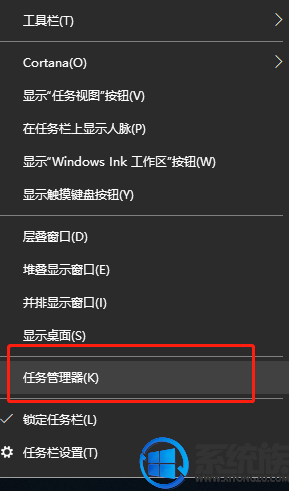
2、打开任务管理器之后,你们在“进程”选卡下可以看到许多选项,在下面你们可以点击【内存】,此时你们系统中的所有进程会按顺序排序,点击第一次的话会从高到低排序,点击第二次的话则会按程序的内存占用率从低到高排序;
此时你们就可以通过内存使用量来看到是哪个程序在占用电脑内存了!
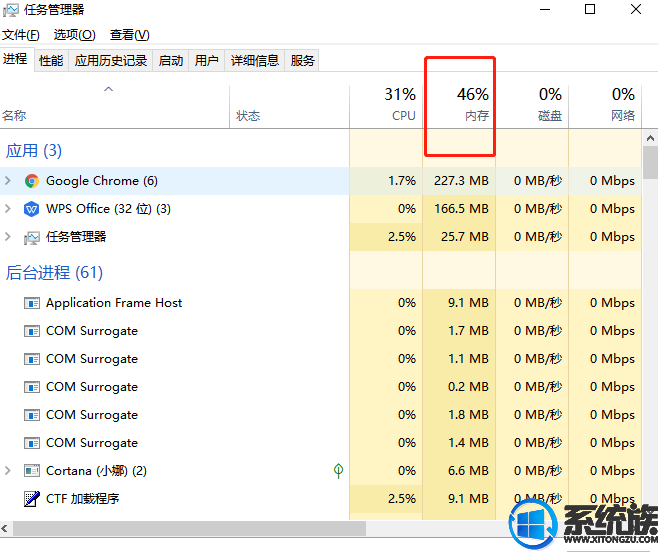
3、上面进程列表显示的内存信息有限,要查看详情,可以点击"性能"标签页,这个页面会显示内存使用量的图表,下方显示内存整体占用情况,使用中,可用,已提交,已缓存等信息,如图:
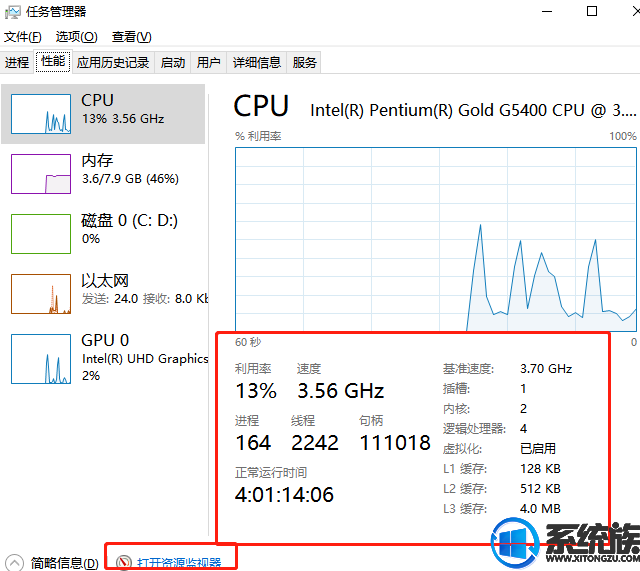
4、点击下方的"打开资源监视器",可以查看每个进程全面的内存信息,如:提交内存,工作集,可分享,专用内存等信息,此时你们同样可以清除的看到当前是什么程序占用了多少内存资源!
好了,上述便是本期主编给小伙伴们带来的,相关win7系统内存进行查看使用办法的操作介绍了,小伙伴们可以根据上述主编提供的介绍,就可以完海尔查看内存了,是不是发现非常的容易加方便呢?但愿本期的介绍可以对小伙伴们的内存问题得到一个非常完海尔处理,感谢小伙伴们的支持。
系统推选:win7原版64位系统下载
关于介绍:win7系统内存进行查看使用办法
系统推荐
- 雨林木风WinXP 修正装机版 2020.082020-07-13
- 老毛桃 GHOST WIN7 SP1 X86 经典旗舰版 V2017.032018-12-12
- 萝卜家园Windows10 通用中秋国庆版32位 2020.102020-10-01
- 雨林木风Windows7 特别装机版64位 2020.102020-09-18
- 深度技术Windows xp 经典装机版 2021.042021-03-15
- 深度技术Windows xp 精英装机版 2020.092020-08-16
- 老毛桃 Win8.1 青年装机版 2019.12(64位)2019-11-19
- 电脑公司最新64位win10体验优质…2021-11-14
- 深度技术WinXP 可靠装机版 2021.052021-04-14
- 深度技术Windows7 专业装机版32位 2021.052021-04-14
教程推荐
- win7高对比度配置点了没反应的完美处理办法2013-01-10
- 大师教您win10系统手动设置dns解决网页打不卡的问题2019-11-08
- win7怎么自动关上显示器|win7自动关上显示器的办法2013-01-14
- 小编教你xp系统下CAd图纸打开速度很慢的步骤?2018-05-21
- xp系统打开solidworks提示VBE6ExT.oLB不能被加载的方法…2019-08-10
- xp系统主题被禁用的修复技巧2019-08-08
- 教你win7系统中玩梦幻西游总是一卡一卡的方法?2019-09-30
- 安装好wn7系统发现可使用内存变少如何回事?2016-06-07
- 图文教你win10系统更改电脑临时文件夹的位置的方案2019-10-10
- win10系统写字板乱码怎么办|win10写字板乱码的设置技巧2019-07-02
